- So verwenden Sie Chromecast:Alles, was Sie wissen müssen
- Die 20 besten Chromecast-Apps 2016
- Verbessern der Chromecast-Leistung
- So verwenden Sie Chromecast zum Spiegeln Ihres Bildschirms
- So verwenden Sie Chromecast zum Spielen
- So verwenden Sie Chromecast zum Streamen von Audio
- So schalten Sie Ihren Chromecast aus
- So streamen Sie VLC Player auf Chromecast
- Chromecast ohne WLAN verwenden
- So setzen Sie Ihren Chromecast zurück
- Tipps und Tricks zu Chromecast
1. Kodi installieren 
2. Spielen Sie Spiele
Eines der großartigen Dinge an den neueren Chromecasts ist, dass Sie tatsächlich virtuelle Spiele spielen können. Besuchen Sie den Chromecast App Store und suchen Sie nach einem Spiel, das Ihnen gefällt. Installiere es und fang an zu spielen.
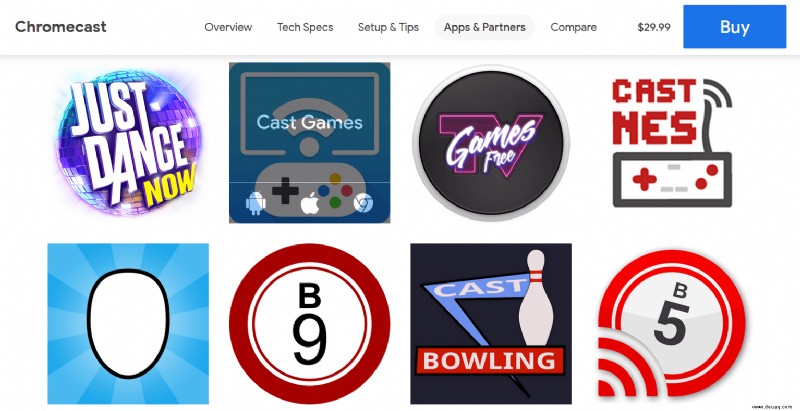
Egal, ob Sie Freunde zu Besuch haben, sich langweilen oder den Spieleabend mit der Familie zurückbringen möchten, Chromecast ist hier, um Ihnen zu helfen. Mit einigen klassischen Optionen wie Monopoly und neueren wie Deer Hunter 2018 ist es wahrscheinlich, dass Sie etwas finden, das Ihnen Spaß macht.
3. Streamen Sie Ihre Musik
Sie können Ihren Chromecast als externe Lautsprecher für Ihr Gerät verwenden. Dies ist sogar noch besser, wenn Sie Surround-Sound oder ein Soundbar-Setup mit Ihrem Home-Entertainment-System haben, das Sie zum Streamen von Audio verwenden können.
Unabhängig davon, ob Sie Google Music, Apple Music, Spotify, Pandora oder einen anderen Dienst verwenden, beginnen Sie einfach mit der Wiedergabe des Titels oder der Wiedergabeliste, die Sie hören möchten, und tippen Sie auf das Cast-Symbol.
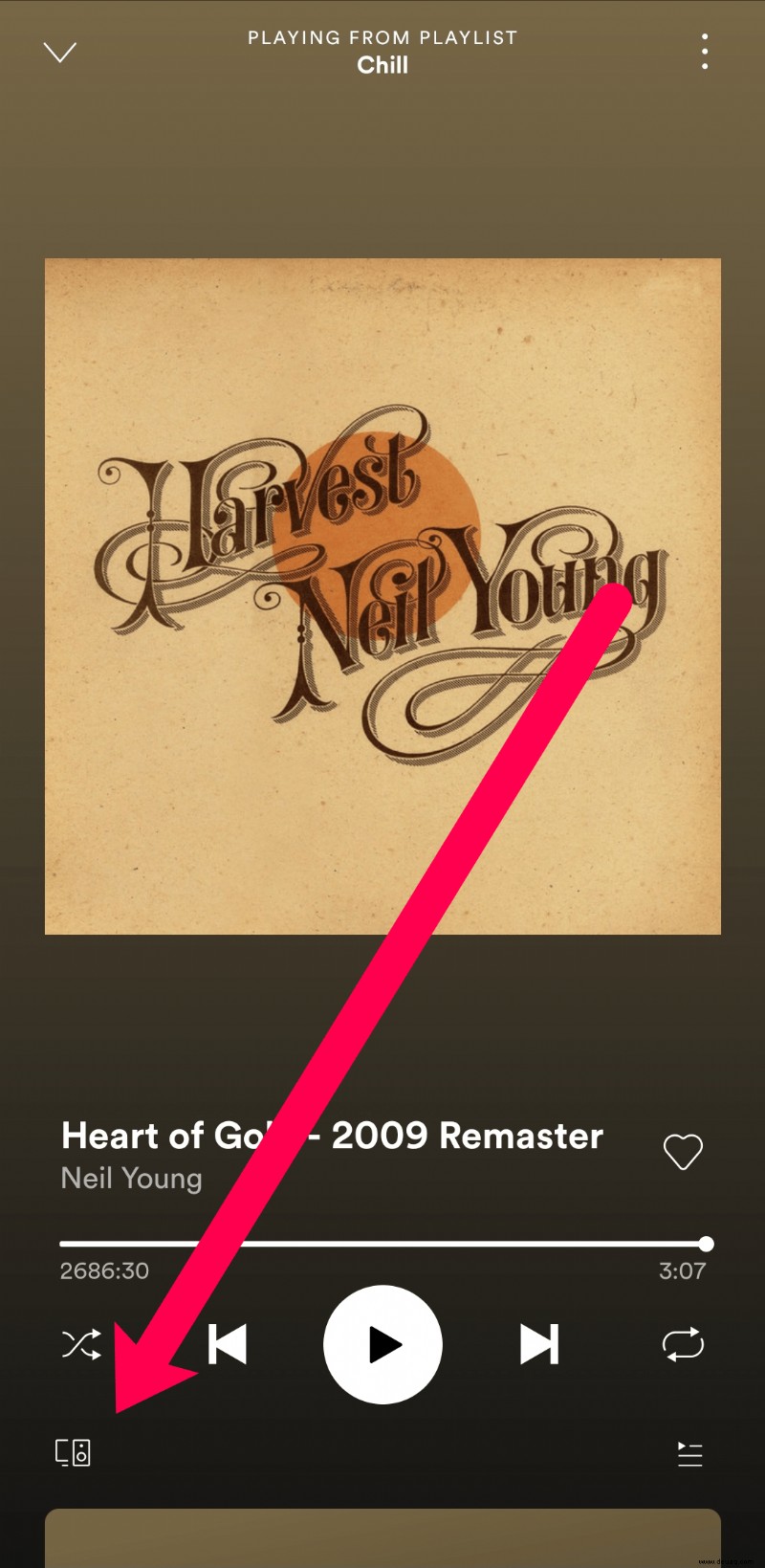
Stellen Sie beim Streamen sicher, dass Sie sich auf demselben Gerät wie Ihr Chromecast befinden, sonst funktioniert es nicht. Sobald Sie auf das Cast-Symbol getippt haben (das Aussehen variiert je nach verwendeter Plattform), wählen Sie Ihr Chromecast-Gerät aus und es beginnt automatisch mit der Wiedergabe.
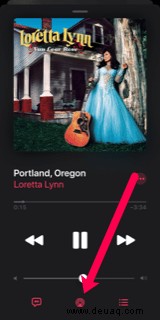
4. Verwenden Sie es für Präsentationen
Die Zeiten der Overhead-Projektoren sind lange vorbei. Wenn Sie Lehrer sind, eine Präsentation für die Arbeit halten oder einige Heimvideos und Bilder streamen möchten, können Sie dies mit Chromecast tun.
Sie können ein Dokument in Google Slides erstellen und dann auf das Cast-Symbol tippen, um das Dokument direkt auf einen größeren Bildschirm zu projizieren. Sie können auch eine Webseite oder Ihren gesamten Computerbildschirm für alle sichtbar auf einen Fernseher übertragen.
Alles, was Sie tun müssen, um Inhalte für eine Präsentation zu übertragen, ist, auf die drei vertikalen Punkte in der oberen rechten Ecke des Chrome-Browsers zu klicken und die Option „Übertragung“ auszuwählen. Wählen Sie Ihr Chromecast-Gerät aus und die Präsentation beginnt automatisch. Da das Gerät leicht, tragbar und mit den meisten Geräten kompatibel ist, ist das Präsentieren ein Kinderspiel.
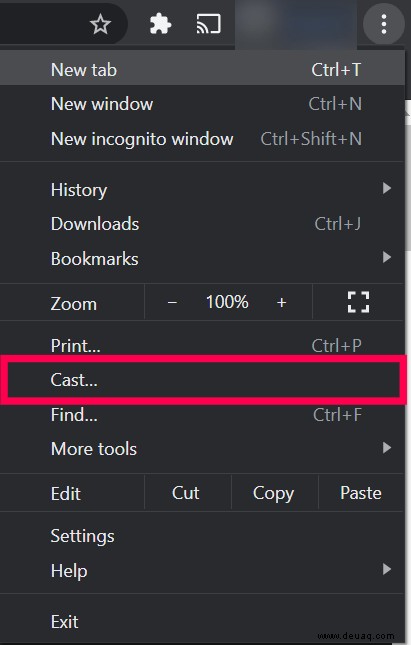
Auch hier müssen Sie sich auf allen Geräten mit demselben WLAN-Netzwerk verbinden, damit dies funktioniert.
5. Verwenden Sie es mit Ihrer TV-Fernbedienung
Wenn Ihr Fernseher HDMI-CEC unterstützt, können Sie wahrscheinlich mit Ihrer vorhandenen Fernbedienung pausieren, zurückspulen und wiedergeben. Die Funktion befindet sich jedoch noch in einem frühen Stadium und funktioniert daher möglicherweise nicht für jedes Fernsehmodell.
6. Ändern Sie Ihren Hintergrund
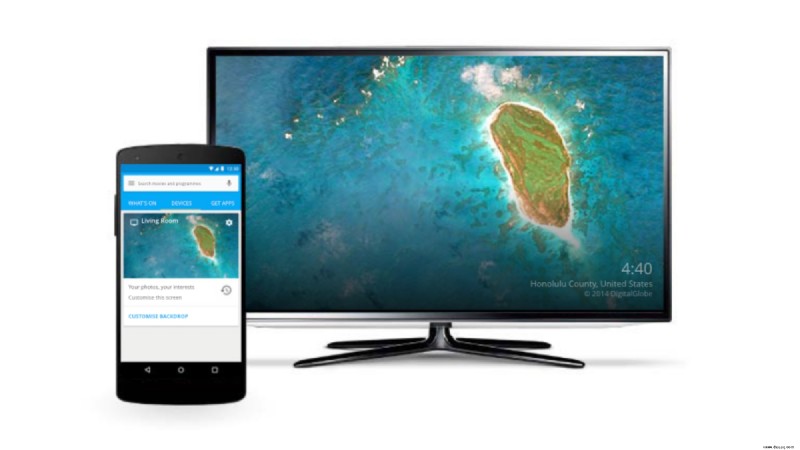
Es ist möglich, Ihr Google Fotos-, Facebook- und Flickr-Konto mit dem Dongle zu verknüpfen, aber wenn Sie Ihre eigenen Schnappschüsse satt haben, können Sie bei Google Bilder aus einer Reihe anderer Kategorien auswählen, von Satellitenbildern bis hin zu Kunst.
7. Verwenden Sie es mit Google Voice
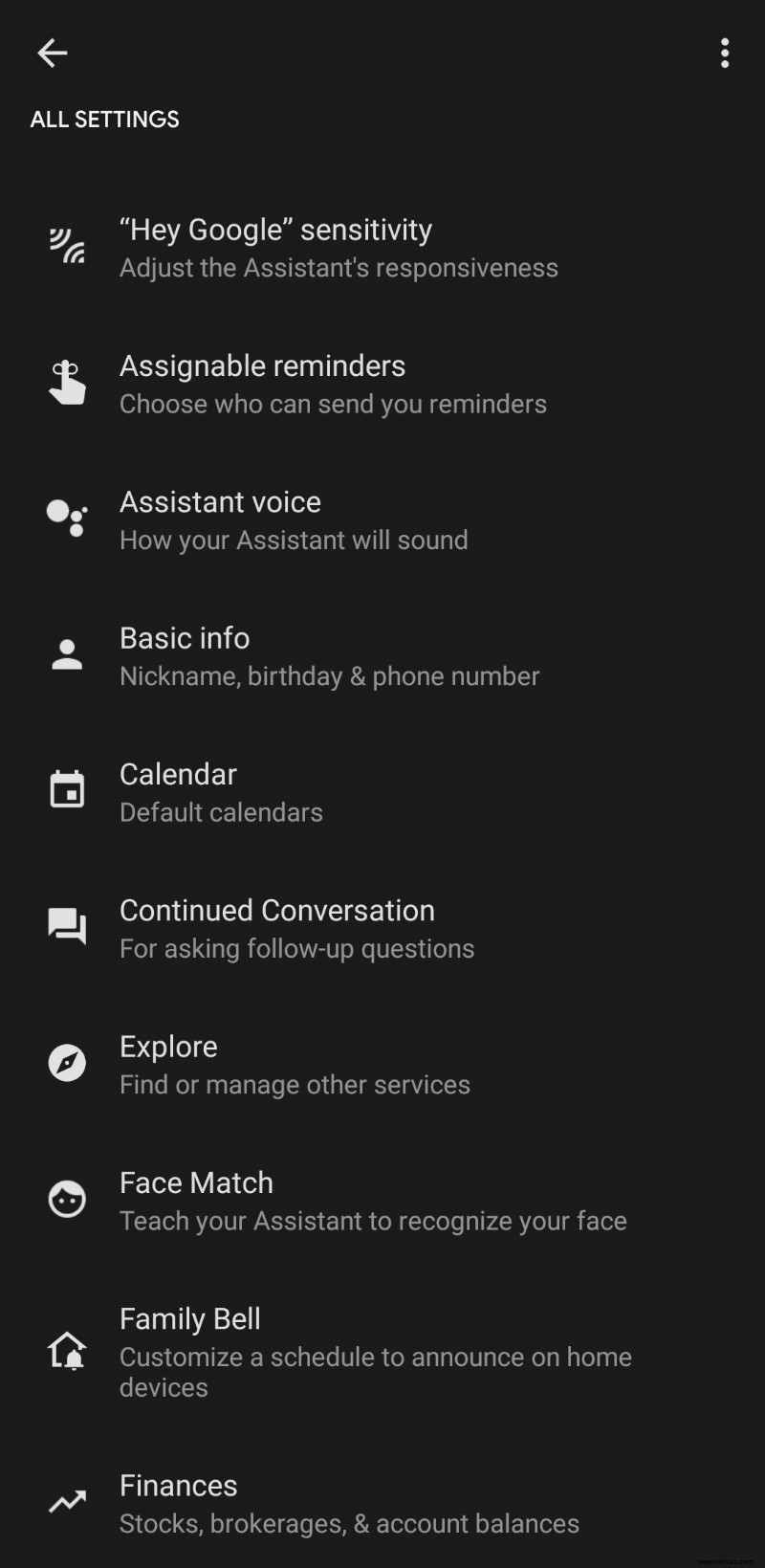
8. Gastmodus
In diesem gesamten Artikel haben wir wiederholt darauf hingewiesen, dass Chromecast mit anderen Geräten funktionieren muss, wenn diese mit demselben WLAN-Netzwerk verbunden sind. Wenn dies einfach keine Option ist, gibt es eine Möglichkeit, das WLAN-Problem zu umgehen, und das ist der Gastmodus.
Der Besitzer des Geräts muss die Google Home-App verwenden und die Einstellungen aufrufen. Schalten Sie die Option für den Gastmodus ein und der Gast sieht das Gerät, wenn er in der von ihm verwendeten Anwendung auf das Cast-Symbol tippt.
Der Eigentümer sieht eine Option zum Einrichten einer vierstelligen PIN-Nummer für ein wenig zusätzliche Sicherheit, wenn er geneigt ist.
Mit Chromecast
Chromecast ist eine einfache Technologie mit vielen Verwendungsmöglichkeiten. Sie können es mit Ihrem Haussicherheitssystem, Nest-Geräten und vielem mehr koppeln. In Kombination mit der Google Home App und einem Chrome-Webbrowser sind die Möglichkeiten nahezu unbegrenzt.